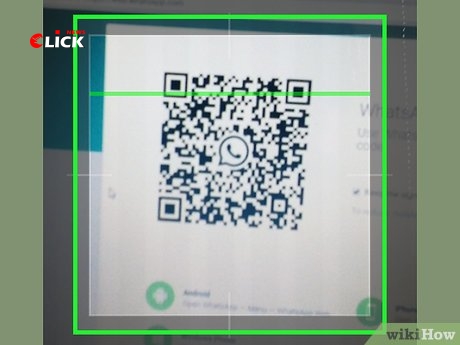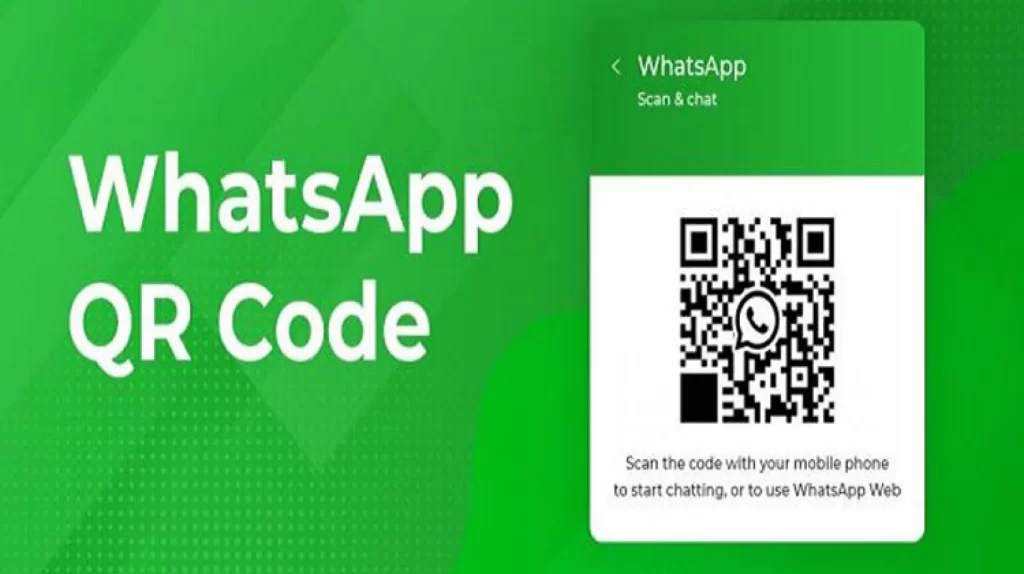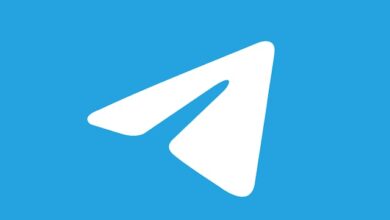كيفية التحقق مما إذا كان رمز الاستجابة السريعة QR Code الخاص بك على واتساب ويب قد تم اختراقه
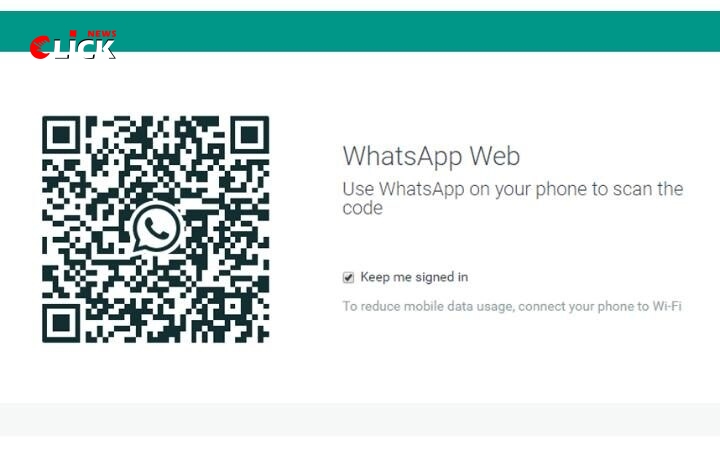
كيفية التحقق مما إذا كان رمز الاستجابة السريعة QR Code الخاص بك على واتساب ويب قد تم اختراقه
أعلنت Meta عبر موقعها أن واتساب قد لاحظ زيادة في عدد الأفراد الذين يصلون إلى واتساب مباشرة من خلال متصفح الويب الخاص بهم عبر واتساب ويب منذ تقديم وظائف متعددة الأجهزة العام الماضي.
ونتيجة لذلك، قامت بتطوير Code Verify، وهو ملحق متصفح مفتوح المصدر عبر الإنترنت يتحقق من صحة كود واتساب ويب المرسل إلى متصفحك. يضمن Code Verify عدم العبث برمز واتساب ويب الخاص بك أو العبث به.
قبل أن ننتقل إلى العملية خطوة بخطوة للتحقق مما إذا كان حساب واتساب الخاص بك محميًا، دعنا أولاً نناقش ماهية Code Very.
معلومات إضافية حول رمز التحقق
وفقًا لأخبار الأمن السيبراني، نقلاً عن مدونة Meta، أضافت شركة التكنولوجيا العملاقة امتداد الويب هذا لحماية مستخدمي واتساب عبر الإنترنت من رموز QR المعدلة. يتحقق هذا الامتداد من صحة رمز الويب الخاص بواتساب المقدم لمتصفح المستخدم.
تتعاون Code Verify مع Cloudflare، وهي شركة أمان وبنية تحتية للويب، لتوفير تحقق طرف ثالث مستقل وشفاف من الكود الذي يتم تقديمه على واتساب ويب. يأمل ميتا أن يوفر هذا الراحة للمستخدمين المعرضين للخطر.
وفي الوقت نفسه، ادعت Meta أن هذا المستوى من الأمان لاتصالات الأشخاص عبر الإنترنت لا مثيل له من قبل أي خدمة مراسلة أخرى مشفرة من طرف إلى طرف. بصرف النظر عن تطبيق Code Verify لـ واتساب ويب، يتم أيضًا جعله مفتوح المصدر بحيث يمكن للخدمات الأخرى استخدامه.
أشار عملاق التكنولوجيا أيضًا إلى أن تكامل الموارد الفرعية هي ميزة أمان تسمح لمتصفحات الويب بالتحقق من عدم العبث بموارد الجلب الخاصة بهم. يعتمد Code Verify على هذا المفهوم. يقوم Code Verify بفحص الموارد الموجودة على صفحة الويب بأكملها، في حين أن تكامل المصدر الفرعي ينطبق فقط على ملفات معينة.
دليل خطوة بخطوة للتحقق من أصالة واتساب ويب
لقد أدرجنا (عبر Gizbot) دليلًا للتحقق مما إذا كان شخص ما قد اخترق حسابك على بواتساب:
الخطوة 1. ابحث ببساطة في “Chrome Web Store” في متصفحات الكمبيوتر التي تستند إلى Chromium مثل Chrome وMicrosoft Edge وMozilla Firefox، وابحث عن امتداد “Code Verify”.
الخطوة 2. انقر فوق الزر “إضافة إلى Chrome” على الجانب الأيمن لتثبيت الامتداد.
الخطوة 3. ستطلب منك نافذة منبثقة إضافة الامتداد. من خيار القائمة المنسدلة، حدد “إضافة امتداد”.
الخطوة 4. ثبّت الامتداد في الشريط العلوي للمتصفح بحيث يعمل في الخلفية عندما تزور واتساب ويب.
الخطوة 5. لتسجيل الدخول إلى واتساب ويب، امسح الرمز الموجود على الشاشة ضوئيًا.
الخطوة 6. ستظهر أيقونات مختلفة حسب المخاطر.

إذا تم التحقق من صحة رمز واتساب ويب بشكل صحيح، فسيصبح مؤشر Code Verify في المتصفح باللون الأخضر.
إذا كان مؤشر Code Verify باللون البرتقالي، فهذا يدل على أنك بحاجة إلى تحديث صفحتك أو أن Code Verify يتعرض للتداخل من خلال ملحق متصفح آخر. ستنصحك Code Verify بإيقاف ملحقات المستعرض الأخرى في هذه الحالة.
إذا تحول رمز التحقق من الرمز إلى اللون الأحمر، فهذا يعني أن هناك مخاطر أمنية محتملة مع رمز واتساب ويب الذي تتلقاه.